Kun työskentelet Streamlabs OBS:n kanssa, saattaa joskus sattua hassuja tai epämiellyttäviä tilanteita, erityisesti silloin kun kuva on ylösalaisin. Tällaisissa tapauksissa on tärkeää tietää, miten voit kääntää kuvan 180 astetta. Tämä ohje näyttää sinulle vaihe vaiheelta, miten voit oikein asettaa kuvan Streamlabs OBS:ssa, olipa kyseessä sitten web-kamera tai näytön tallennus.
Tärkeimmät oivallukset
- Kuvan kääntäminen 180 astetta on helppoa ja nopeaa toteuttaa Streamlabs OBS:ssa.
- Sinun täytyy valita lähde, joka on käännettävä.
- Web-kameran ja näytön tallennuksen kääntäminen tapahtuu lähes samalla tavalla.
Vaihe-vaiheelta ohje
Ensin sinun tulee varmistaa, että olet luonut kohtauksen Streamlabs OBS:ään, jossa kuva sijaitsee ja jonka haluat kääntää. Esimerkiksi jos olet asentanut web-kamerasi live-avausta varten ja kuva on ylösalaisin, seuraavat vaiheet ovat tarpeen:
Ensimmäinen askel on valita lähde, jonka haluat kääntää 180 astetta. Se voi olla web-kamerasi tai näytön tallennus. Tässä esimerkissä käytämme web-kameraa.
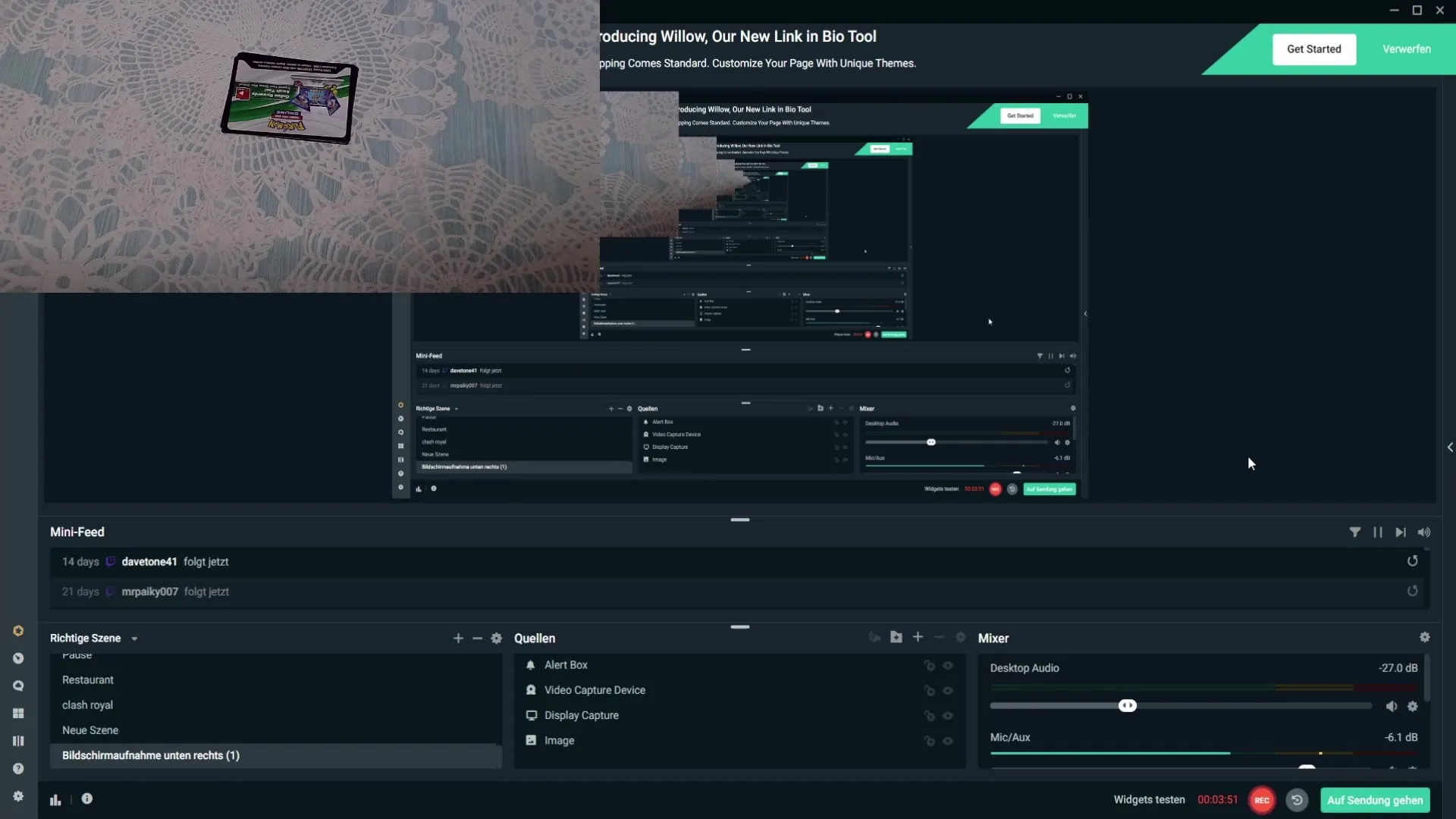
Klikkaa hiiren oikealla painikkeella lähdettä. Klikkaa avautuvassa valikossa kohtaa "Transformieren". Valitse tämä nähdäksesi kääntövaihtoehdot.
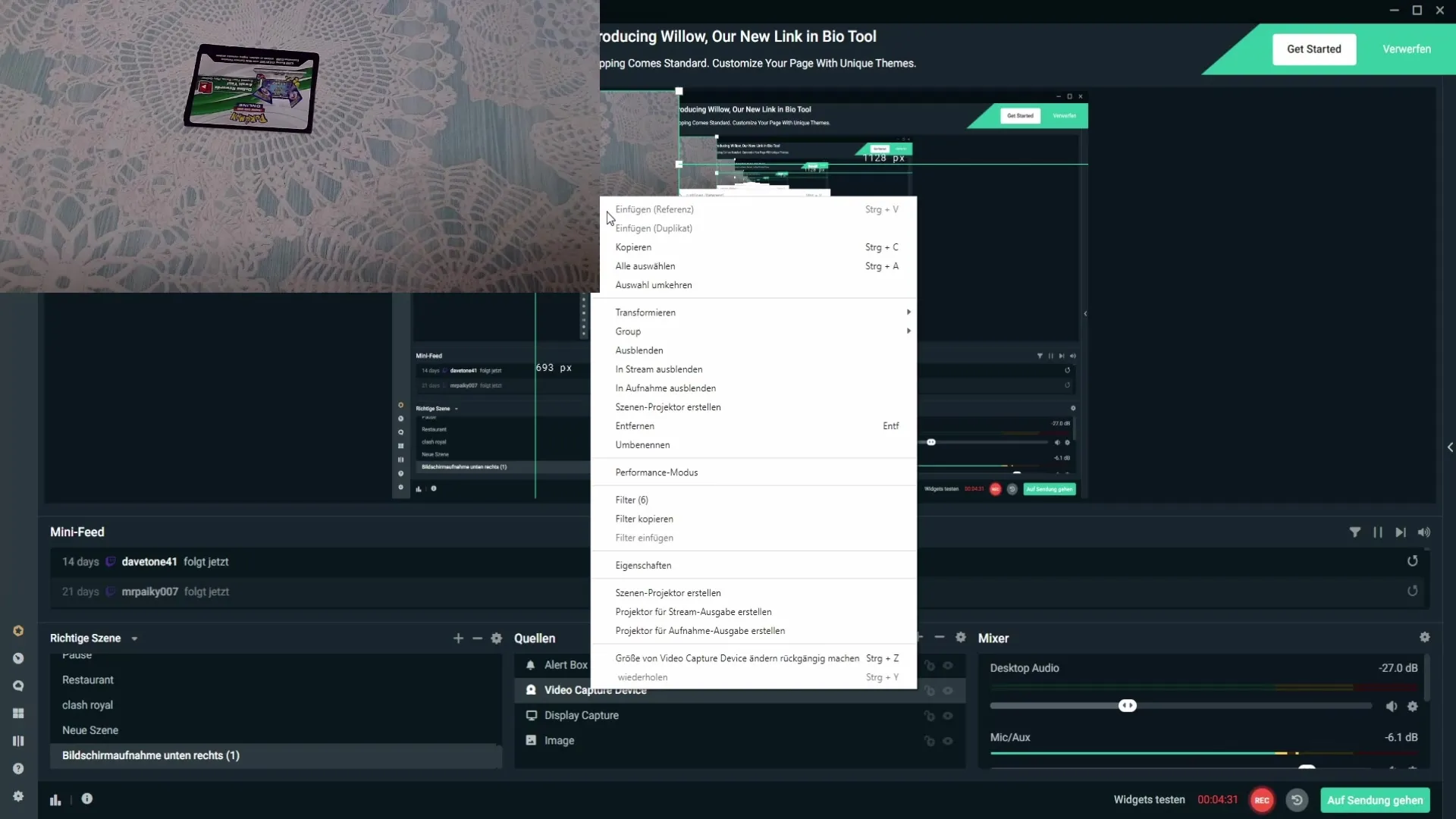
Avautuvassa alavalikossa näet vaihtoehdon "180° drehen". Klikkaa tätä suorittaaksesi halutun käännöksen.
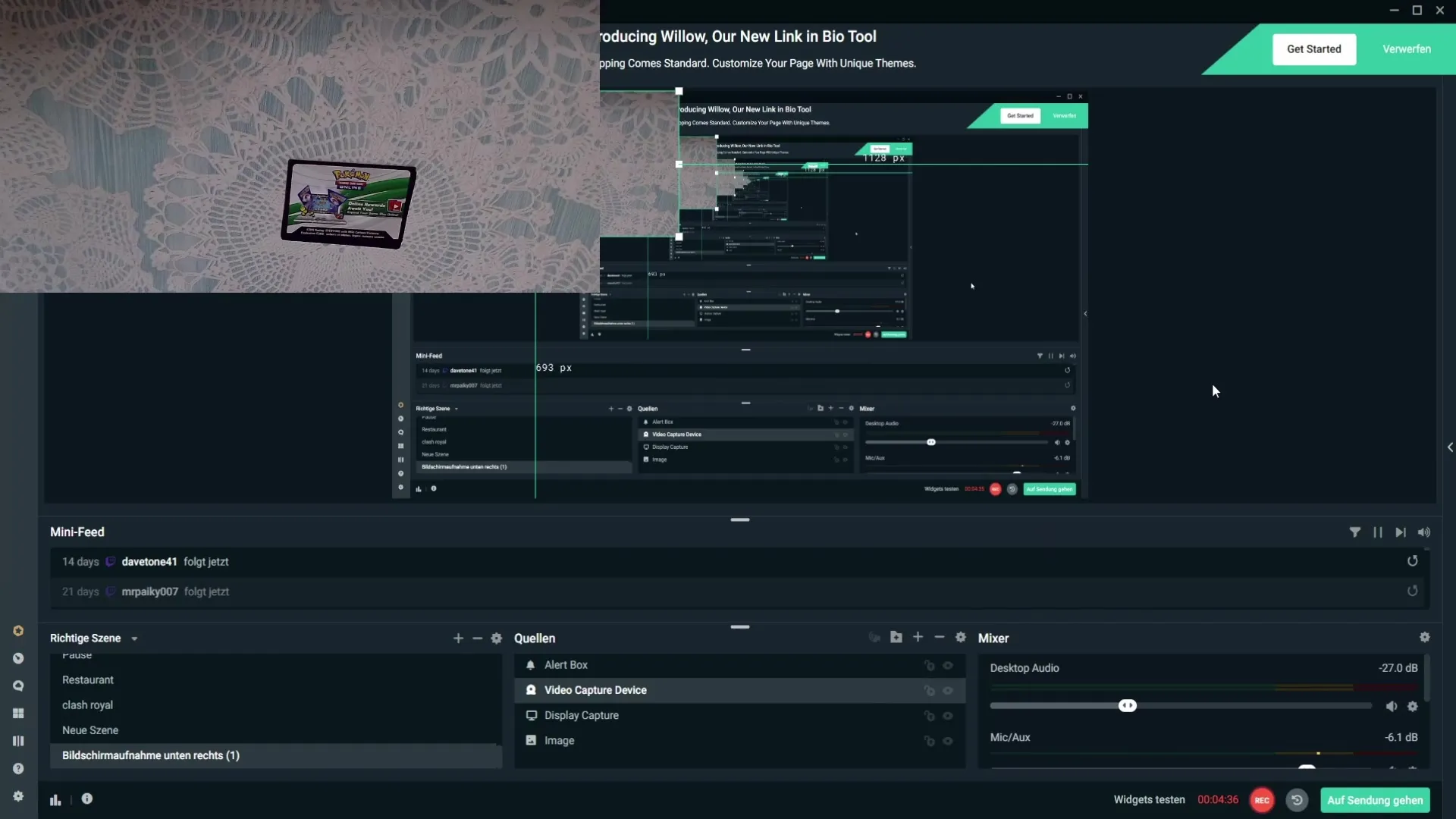
Kun olet tehnyt tämän, näet heti, että kuva on kääntynyt 180 astetta. Pidä kuvaa kameran edessä varmistaaksesi, että se on nyt oikein suuntautunut.
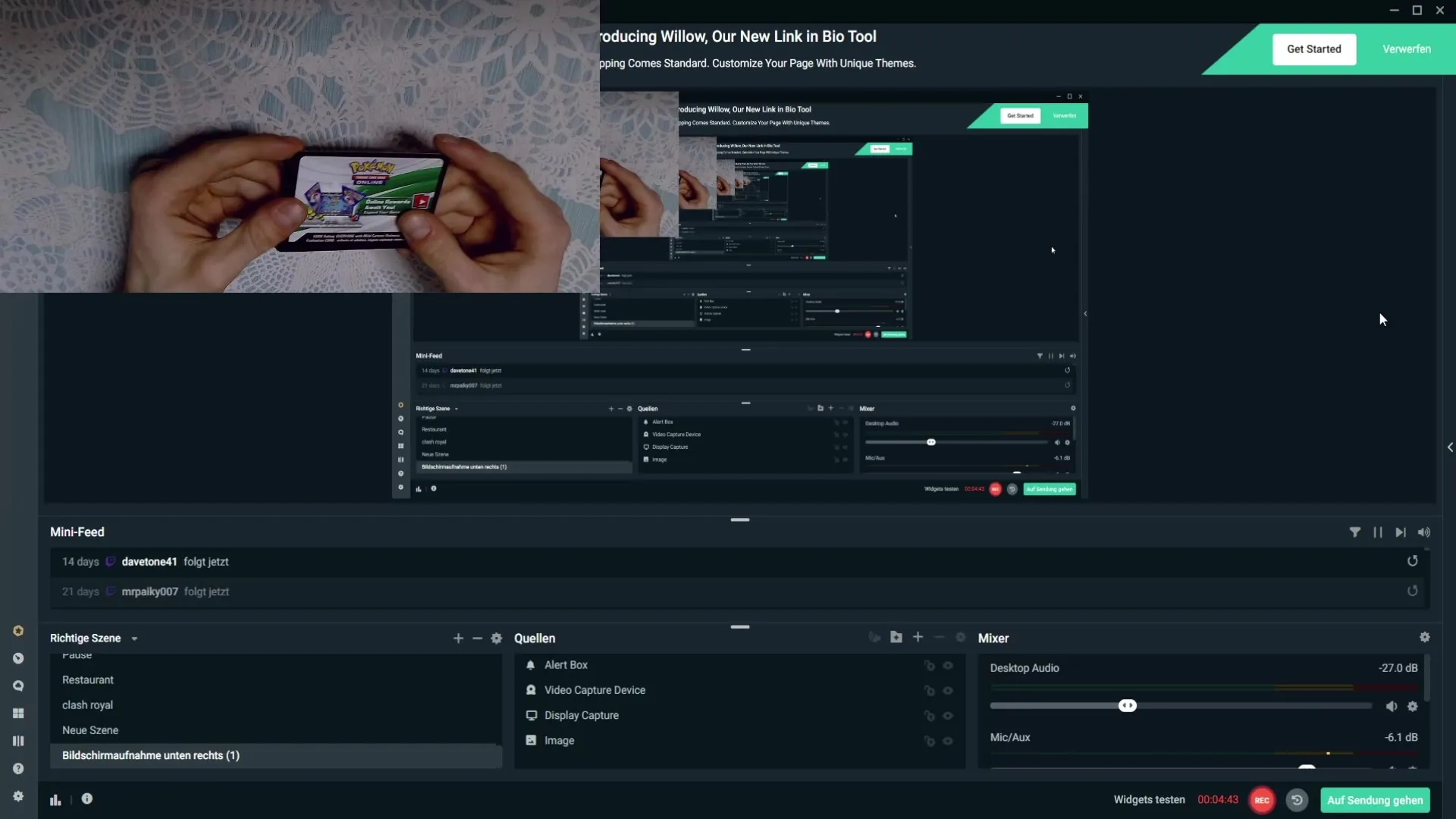
Jos sinulla on myös näytön tallennus, joka on ylösalaisin, voit toistaa saman prosessin. Klikkaa uudelleen hiiren oikealla painikkeella lähdettä, valitse "Transformieren" ja sitten "180° drehen".
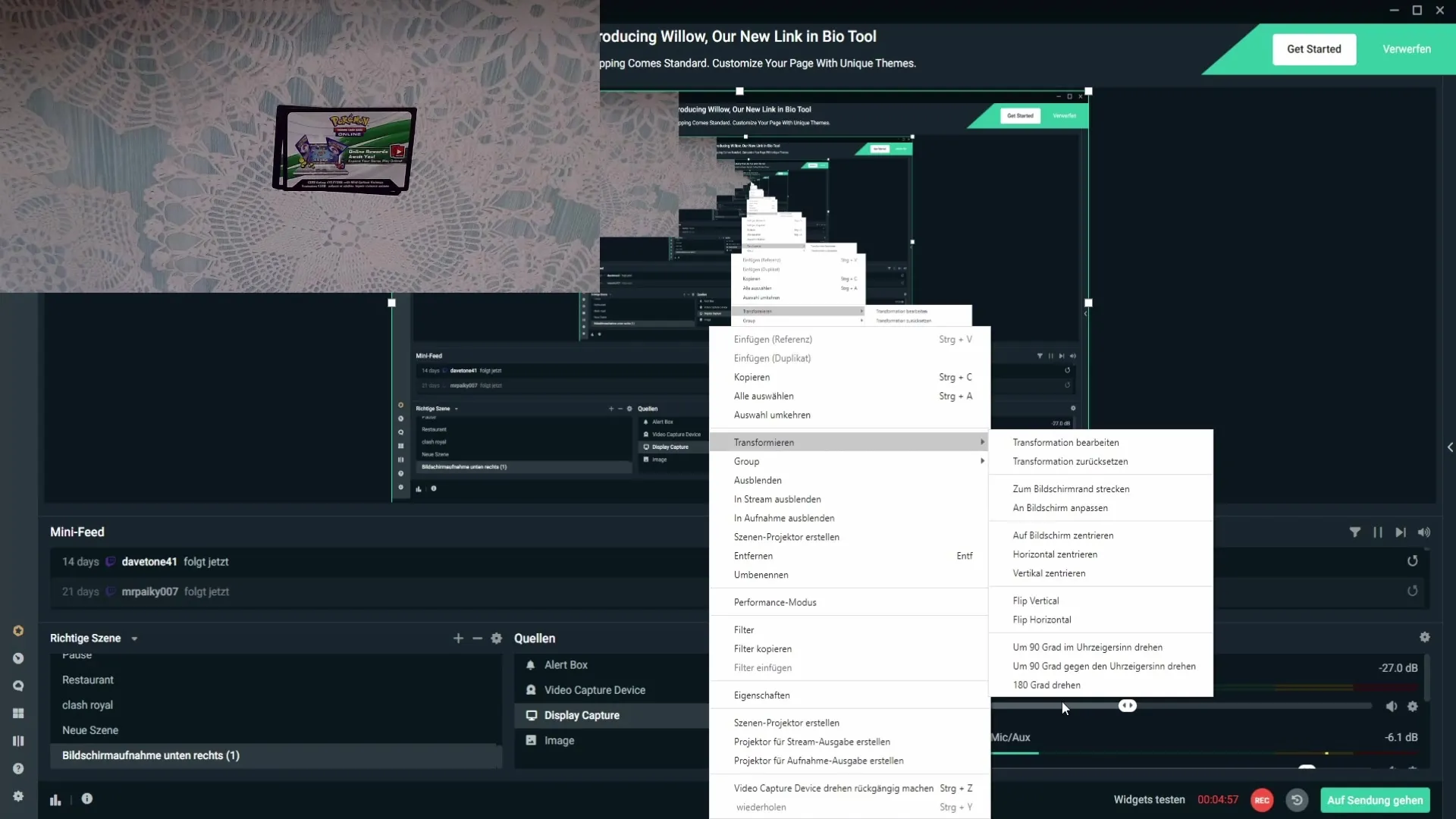
Näiden vaiheiden jälkeen sekä web-kameran kuva että näytön tallennus näytetään oikein, ja voit nauttia suoratoistokokemuksestasi ilman lisävaikeuksia.
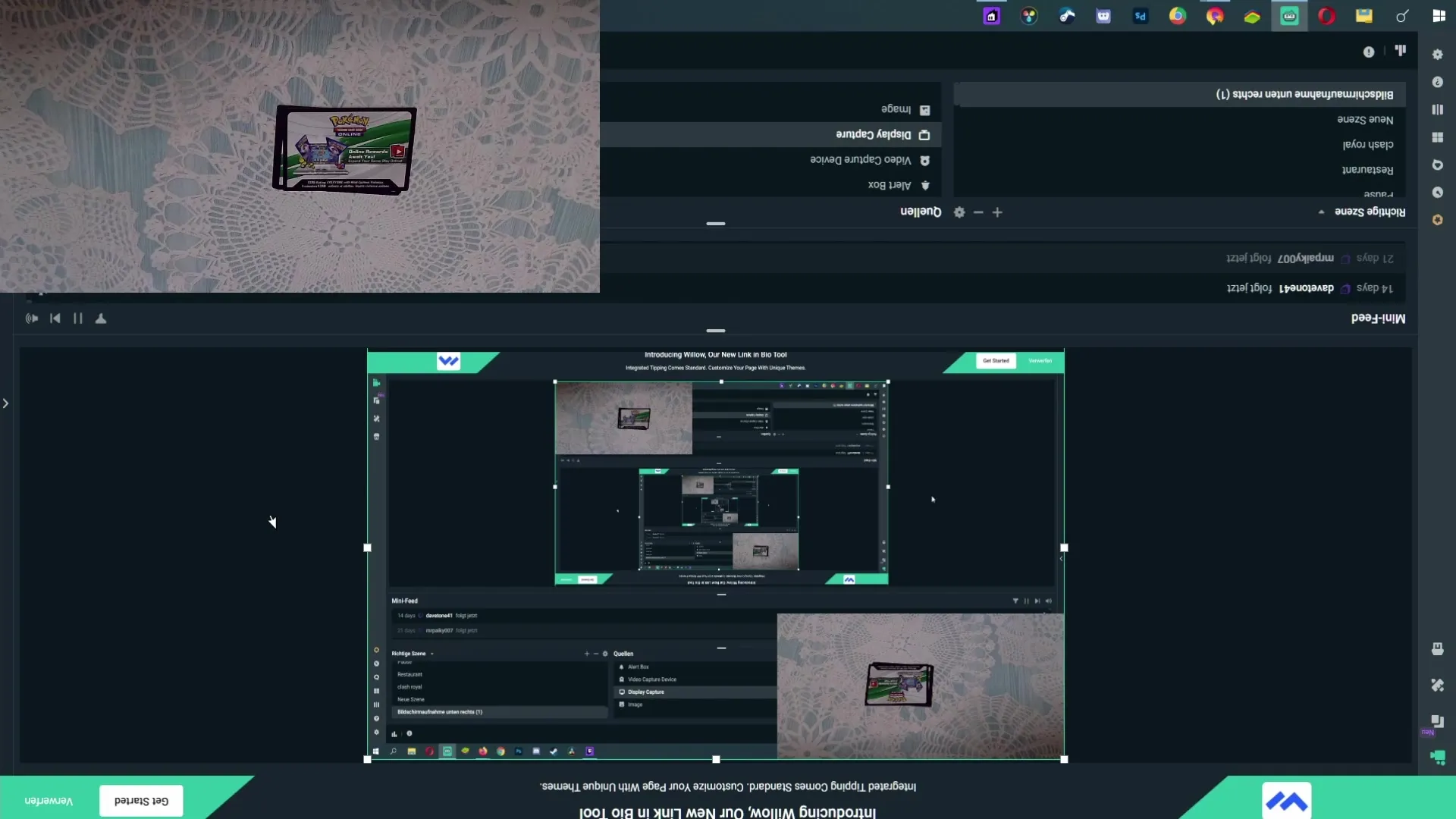
Yhteenveto
Ohje näyttää sinulle, kuinka helppoa on kääntää kuva 180 astetta Streamlabs OBS:ssa. Menettely on sama sekä web-kamerakuvia että näytön tallennuksia varten. Yksinkertaisten askelten avulla voit varmistaa, että kaikki on oikein suunnattu eikä katsojillasi ole sekaannusta.
Usein kysytyt kysymykset
Miten käännän kuvan 180 astetta Streamlabs OBS:ssa?Klikkaa hiiren oikealla painikkeella kuvan lähdettä, valitse "Transformieren" ja sitten "180° drehen".
Voinko kääntää kuvan takaisin päin?Kyllä, voit yksinkertaisesti toistaa saman prosessin kääntääksesi kuvan takaisin.
Koskeeko ohje myös muita kuvan lähteitä?Kyllä, ohje toimii kaikille kuvan lähteille Streamlabs OBS:ssa, jotka täytyy kääntää.


